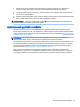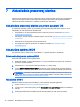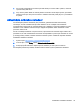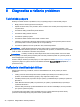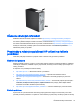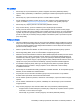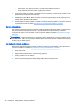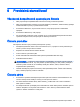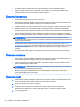User guide
Table Of Contents
- Hľadanie zdrojov spoločnosti HP
- Funkcie pracovnej stanice
- Nastavenie pracovnej stanice
- Zabezpečenie správnej ventilácie
- Postup inštalácie
- Pridanie monitorov
- Plánovanie v súvislosti s pridávaním ďalších monitorov
- Vyhľadanie podporovaných grafických kariet
- Priradenie grafických kariet ku konektorom monitora
- Určenie požiadaviek na pripojenie monitora
- Pripojenie a konfigurácia monitorov
- Použitie konfiguračného nástroja grafiky tretej strany
- Prispôsobenie zobrazenia na monitore (Windows)
- Inštalácia voliteľných súčastí
- Bezpečnosť
- Recyklovanie produktov
- Inštalácia, zálohovanie, obnovovanie a obnovenie systému Windows 7
- Inštalácia, zálohovanie, obnovenie a obnova systému Windows 8
- Inštalácia a obnovenie operačného systému Linux
- Aktualizácia pracovnej stanice
- Diagnostika a riešenie problémov
- Pravidelná starostlivosť
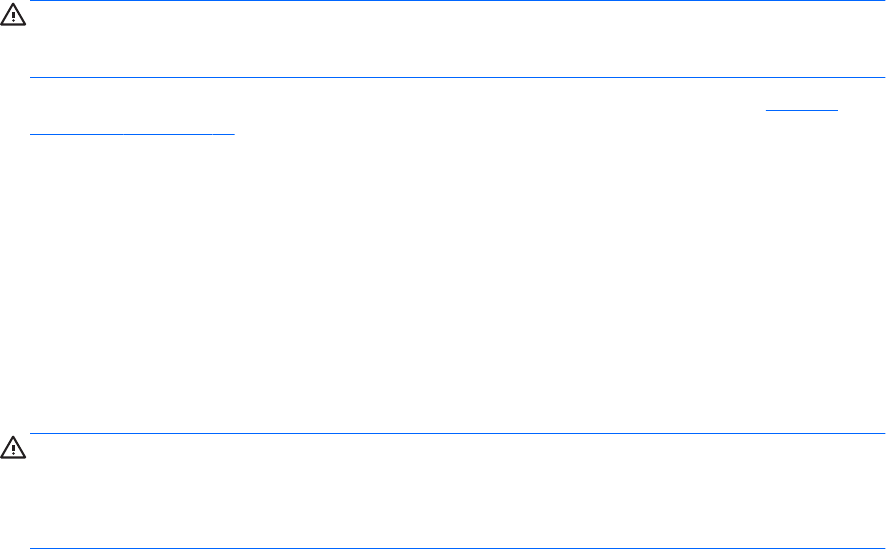
●
Po každom čistení počítač vždy utrite čistou handričkou, ktorá nezanecháva vlákna.
●
Občas vyčistite aj vetracie otvory počítača. Jemné vlákna a iný cudzorodý materiál môže
zablokovať vetracie otvory a obmedziť prúdenie vzduchu.
Čistenie klávesnice
●
Ak je klávesnica vybavená vypínačom, vypnite ju.
●
Pred čistením počítača nasledujte bezpečnostné opatrenia uvedené v časti
Maintenance and
Service Guide
(Príručka údržby a servisu) pre vašu pracovnú stanicu.
●
Viditeľné nečistoty pod alebo medzi klávesmi je možné odstrániť vysávaním alebo ich vytriasť.
●
Stlačený vzduch v konzerve môžete použiť na čistenie nečistôt z pod kláves. Avšak buďte
opatrný, pretože príliš vysoký tlaku vzduchu môže uvoľniť mazivá nanesené pod široké klávesy.
●
Aby ste predišli poškodeniu kláves, odstraňujte ich vždy len pomocou špeciálne navrhnutého
kľúč na odstraňovanie kláves. Tento nástroj je k dispozícii v mnohých predajňach s elektronikou.
UPOZORNENIE: Nikdy neodstraňujte široké klávesy klávesnice, ako napríklad klávesu
medzerníka. Pokiaľ by tieto klávesy boli nesprávne odstránené alebo nainštalované, klávesnica
nebude fungovať správne.
●
Pod klávesmi čistite vatičkou navlhčenou niektorým z výrobkov zmienených v časti Čistenie
produktov na strane 41 tejto príručky. Dávajte pozor, aby ste nezotreli mazivá, ktoré sú potrebné
pre správne fungovanie kláves. Pred ich opätovnou inštaláciou ich nechajte vyschnúť na
vzduchu.
●
Na odstránenie vlákien alebo iných nečistôt z tesných priestorov klávesnice použite pinzetu.
Čistenie monitora
●
Pred čistením počítača nasledujte bezpečnostné opatrenia uvedené v časti
Maintenance and
Service Guide
(Príručka údržby a servisu) pre vašu pracovnú stanicu.
●
Jemne utrite obrazovku mäkkou handričkou nepúšťajúcou vlákna, ktorá je navlhčená vodou
alebo bezalkoholickým čističom skiel.
UPOZORNENIE: Nikdy nepoužívajte spreje a aerosóly priamo na obrazovku. Prostriedok by
mohol preniknúť do plášťa a poškodiť súčasti.
Nikdy nepoužívajte rozpúšťadlá alebo iné horľavé kvapaliny, pretože by to mohlo viesť k
poškodeniu displeja alebo jeho plášťa.
Čistenie myši
1. Pred čistením počítača nasledujte bezpečnostné opatrenia uvedené v časti
Maintenance and
Service Guide
(Príručka údržby a servisu) pre vašu pracovnú stanicu.
2. Ak je myš vybavená vypínačom, vypnite ju.
3. Vyčistite korpus myši jemnou mikrovláknovou utierkou alebo jelenicou navlhčenou
bezalkoholickou tekutinou na čistenie skiel alebo vodou s roztokom z jemného mydla.
4. Ak je myš vybavená:
42 Kapitola 9 Pravidelná starostlivosť